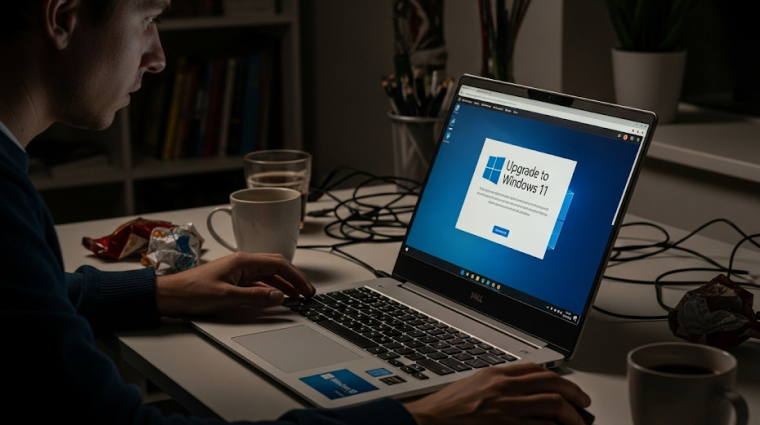Vadonatúj, "hatékonyságnövelő szolgáltatások és funkciók" - többek között ezzel igyekszik meggyőzni a Microsoft az elégedett Windows 10 felhasználókat arról, hogy itt az ideje Windows 11-re frissíteni. "Friss külső és érzés" - ez is szerepel a marketingszövegben, de valójában ezek nem igazán mozgatják meg a felhasználókat. Sokkal inkább az a tény hajtja a tömegeket, hogy 2025. október 14-e után már nem érkezik több biztonsági javítás a mai napig közkedvelt operációs rendszerhez. Legalábbis ez volt az eredeti üzenet, no meg az, hogy a minimális rendszerkövetelményeken nem enyhít a fejlesztő, tehát marad a TPM 2.0 és a fejlett CPU, mint kötelező komponensek.
Ahogy teltek a hónapok és egyre közeledik a támogatási időszak vége, azért a Microsoft is beláthatta, hogy ezzel hatalmas tömegeket haragít (még jobban) magára, ezért megjelentek a kivételek. Például az, hogy éves extra díjért cserébe mégis megkaphatod a biztonsági javításokat. Ez az összeg évente nő, de legalább 11 ezer forintért cserébe nyerhetsz még egy évet, hogy eldöntsed, a gépedet fejleszted Windows 11-kompatibilisre, vagy inkább átnyergelsz Linuxra (vagy nem hivatalos trükkökkel telepíted a Windows 11-et).

A legtöbb alternatív lehetőséget már végigjártuk, ezért most a fő megoldással foglalkozunk: a Windows 11-re váltással. Merthogy hiába hirdeti azt a Microsoft, hogy ez nem bonyolultabb és hosszadalmasabb, mint telepíteni egy frissítő csomagot, valójában azért van benne buktató bőven, és nem is mindig "egykattintásos" a telepítő. Segítünk megoldani a tipikus frissítési problémákat, és elkerülni a lehetséges katasztrófákat is.
Elsődleges a biztonság
Kezdjük mindjárt a jó hírrel: akinek jelenleg Windows 10-es rendszer fut a számítógépén, az ingyenesen frissíthet a legújabb Windows 11-es OS-re. Az sem feltétlenül probléma, ha az opció nem jelenik meg automatikusan, és a Gépház Windows Update ablakában sem látsz erre utaló felhívást. A Windows 11 frissítést letöltheted a Microsoft hivatalos oldaláról, a Media Creation Toollal pedig akár telepítő USB kulcsot (vagy DVD-t) is készíthetsz, amivel elvégezheted a frissítést.
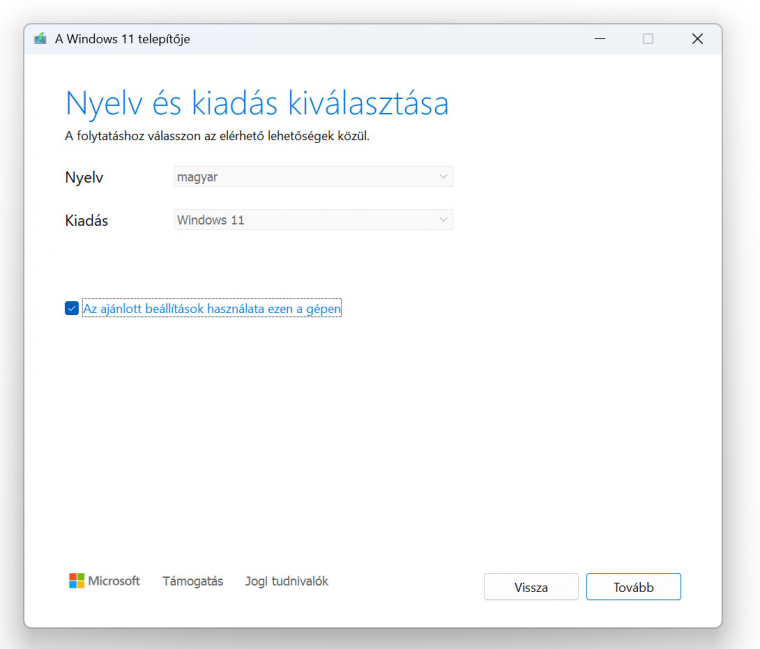
Ha a frissítési segéd azt jelzi, hogy a PC-d nem kompatibilis a Windows 11-gyel, még nem biztos, hogy gépet kell cserélned, elsőként futtasd a PC-állapotellenőrzést, ami egy Microsoft segédprogram formájában tölthető le és telepíthető erről a linkről. Az ellenőrzés listába szedve mutatja, hogy milyen akadályai vannak a frissítésnek. Ha amúgy PC-d gyártója állítja, hogy Windows 11 kompatibilis a számítógéped, vagyis van benne minimum 4 GB RAM, a CPU pedig minimum 8. generációs Intel Core modell, vagy hasonló AMD-s processzor, akkor általában a következő problémák fordulhatnak elő:
- nincsen engedélyezve a Secure Boot
- kevés a tárhely a rendszermeghajtón
- Nem UEFI-módban fut a géped
- nem Windows 11-kompatibilis a grafikus vezérlőd
A kevés tárhely könnyen megoldható - feltéve, hogy van tartalék adattárolód, vagy sok olyan program van telepítve, amiket már nem használsz és nem fáj, ha letörlöd őket.
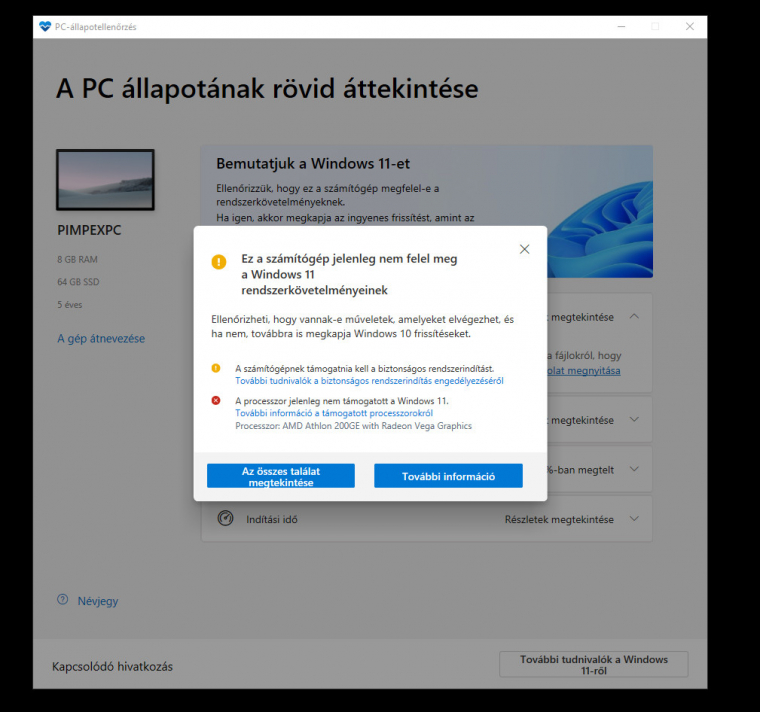
Egy lépéssel nehezebb az UEFI-mód aktiválása. Ezt a BIOS-ba belépve kell engedélyezned, de gyártónként eltérő menüpont rejti ezt a funkciót. Leggyakrabban CSM vagy Compatibility módnak hívják azt, amikor a modern PC-k régimódi BIOS-módban dolgoznak. Ezt kell letiltani, ezáltal aktiválódik az UEFI-mód, ami biztonságosabb és modernebb is egyben. Elsőre úgy hangozhat, hogy ez csupán egyetlen kapcsoló egy menüben, ám sajnos a helyzet ennél bonyolultabb.
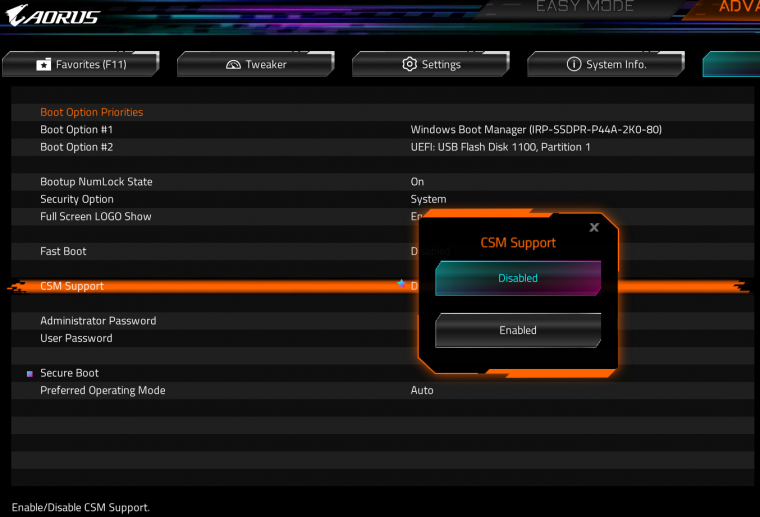
Ha még BIOS-kompatibilitási módban fut a Windows 10 a PC-den, és át szeretnél váltani UEFI-re, ahhoz arra is szükség van, hogy GPT-módban (GUID Partition Table) legyen a rendszerpartíciód - márpedig ez ilyenkor csak a régebbi MBR (Master Boot Record) szokott lenni. Ha a Windows beépített Lemezkezelő segédjét indítanád ehhez, ne tedd, ugyanis ez csakis akkor képes erre a műveletre, ha egyben minden adatot le is töröl az adott tárolóról.
A Microsoft készített egy MBR to GPT segédprogramot, amivel ezt adatvesztés nélkül megteheted, ám mindenféle előkészületek nélkül ennek nekiugrani egyszerűen őrültség. Az első lépés ilyenkor a teljes adatmentés - lehetőleg úgy, hogy a komplett rendszermeghajtódat lemented minden partíciójával együtt. Ehhez a Minitool Partition Wizard ingyenes verzióját ajánljuk, de persze más adatmentő szoftverek is megfelelőek lehetnek. Amennyiben inkább friss telepítést választanál, és nem vagy benne biztos, hogy a Windowsod licenckulcsa az MS-fiókodhoz kötött vagy sem, jobban teszed, ha felírod azt. A kimentéséhez a NirSoft Product Key Scannert ajánljuk. Persze pótolhatatlan adataid lementését itt se felejtsd el.
Az MBR2GPT program alapértelmezetten megtalálható a Windows\System32 mappában. Indíts egy Parancssort rendszergazdai módban, majd elsőként futtasd a DiskPart programot. Add ki a List Disk parancsot, és jegyezd fel az átalakítani kívánt meghajtó számát (például Disk 0). A DiskPartból lépj ki (exit), majd következhet az első ellenőrző parancs:
mbr2gpt /validate /disk: (a rendszermeghajtó száma) /allowFullOS
Itt a rendszermeghajtó számának azt add meg, amit a DiskPartból kiolvastál. Amennyiben a validálás sikeresen lefutott, következhet az átalakítás:
mbr2gpt /convert /disk: (a rendszermeghajtó száma) /allowFullOS
Ez a tortúra azért elengedhetetlen, mert sajnos amíg nem UEFI-módban fut a géped, addig nem tudod aktiválni a Secure Boot funkciót. A TPM bekapcsolása ennél egyszerűbb, ezt még CSM/kompatibilitási módban is aktiválhatod, ám ezelőtt érdemes BIOS-frissítést is végezni.
Amennyiben a TPM 2.0-át aktiváltad a friss BIOS-ban, átalakítottad a meghajtódat GPT partícióra és a Secure Bootot is sikeresen bekapcsoltad, ismét futtasd Windows alatt a PC-állapotellenőrzés applikációt, aminek így már üres hibalistát kell adnia. Ha mégis marad még probléma, az legtöbb esetben az elavult videókártya driver lehet. Ellenőrizd az Eszközkezelőben, hogy milyen típusú a GPU-d (akár a processzorba integrált változat), majd ennek gyártói oldaláról (Nvidia, AMD, Intel) töltsd le és telepítsd a legfrissebb meghajtóprogramot.
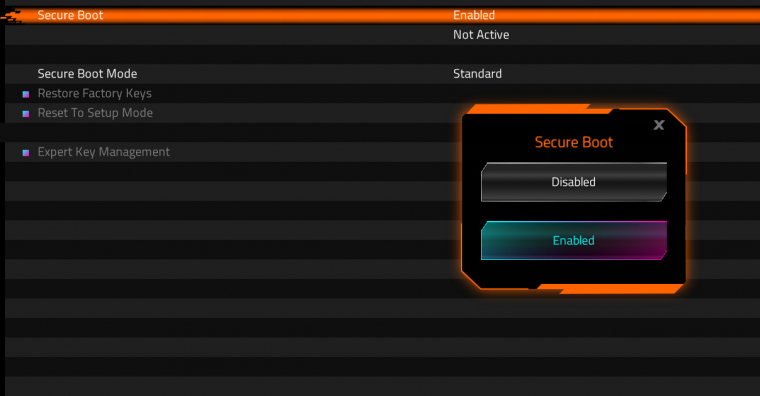
Ha minden jól ment, a Windows Update ablakban megjelenik a Windows 11 frissítési lehetősége, vagy ha mégsem, futtathatod a Windows 11 telepítő segédet, amit itt találsz.
Minden a helyén marad?
A Microsoft ilyen Windows 11-frissítés esetén garantálja, hogy az adataid, applikációid mind a helyükön maradnak, adatvesztés nem fordulhat elő - de persze az a biztos, ha inkább készítesz mentést. A frissítés során a géped többször újraindul majd, számos frissítést telepít és elvárja, hogy mindvégig csatlakozz az Internetre.
A Windows 11 alapértelmezetten már MS-fiók meglétét is igényli, ezért érdemes ezt már előre odakészíteni. Szintén számolnod kell azzal, hogy a Microsoft az alatt, hogy "modernebb élmény" azt is érti, hogy néhány, már nem támogatott Windows 10-es applikáció felcserélődik, vagy eltűnik gépedről. Ilyen például a Windows 10-es OneNote, a Hírek, a Posta, a Naptár és a Kapcsolatok appok, a Képmetsző és a Metszet és rajz funkciók, valamint a Matematikai beviteli panel is. Ugyanakkor mint szolgáltatások, megmaradnak, csak modernebb, vagy akár összevont modern appok veszik át a helyüket. Van persze olyan funkció is, ami már csak kompatibilitási okokból maradt meg, nem frissül és nem követi modern alternatíva - ez a kevesek számára hiányzó Windows Mixed Reality alkalmazás. Szintén utóbbi sorsára jutott a 3D Viewer app.
Trükkös Windows 11 telepítés
Leleményes felhasználók és programozók már megtalálták a módját, hogy a Windows 11 rendszerkövetelményeinek nagy részét megkerüljék. Szerencsére ez olyan jól sikerült, hogy cikkünk írásának idejében még nem hallottunk arról, hogy aki így váltott a frissebb és továbbra is támogatott OS-re, az bármiféle problémába futott volna.
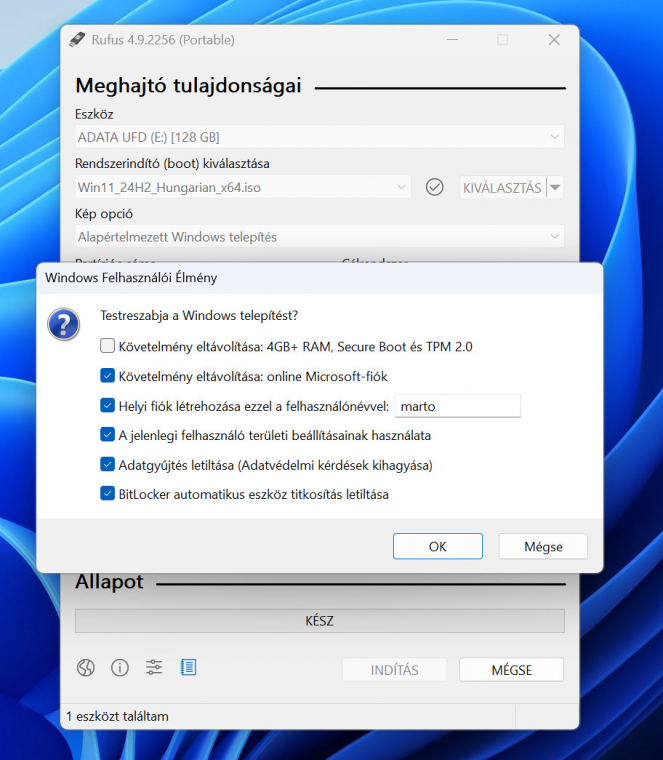
Amennyiben fontolgatod, hogy TPM 2.0 technológiával nem rendelkező, nem támogatott CPU-val szerelt PC-dre telepíted a Windows 11-et, fontos, hogy tisztában legyél azzal, ezt a Microsoft nem támogatja. A valós használat mellett eddig ebből semmit sem lehetett észrevenni, de semmiféle garancia nincsen arra, hogy bejelentés nélkül nem jelenik meg egy módosítás, ami ellenőrzi ezeket a "trükközéseket", és például megtagadja a további frissítést, vagy akár letiltja a futtatást is.
Ha így is vállalod a rizikót, a legegyszerűbb, ha egy előre módosított telepítőt használsz, és tiszta telepítést végzel PC-den. Ehhez a Rufus programját ajánljuk, amellyel elkészítheted ezt az indítható USB kulcsot. A szoftver segít letölteni a Windows 11 ISO képfájlt, kijelölni és formattálni a megfelelő USB kulcsot, ám elkészítés előtt egy ablakban azt is megkérdezi, melyik követelményt szeretnéd "kilőni". Például hogy a telepítő ne ellenőrizze a Secure Boot és TPM 2.0 meglétét, ne követelje az online Microsoft fiók meglétét, tiltsa le az alapértelmezett adatgyűjtést és akár a BitLocker meghajtótitkosítást is.
Első napok a Windows 11-gyel
A Microsoft azt ígéri, a felhasználói élmény csak javul, romlani nem fog, ha Windows 10-ről váltasz. Sokan azért is várnak a frissítéssel, mert tartanak az agresszívabb adatgyűjtéstől, ami a rendszer magjába van kódolva. Szerencsére ezt minimalizálhatod hivatalos beállításokkal is, ám ha ennél is szigorúbban szeretnéd kizárni a rendszer adatgyűjtését, használd az O&O ShutUp10++-t, ahol aprólékosan beállíthatod az OS adatkezelését és viselkedését.
Ha még így sem vagy elégedett a Windows 11-gyel, a frissítést követően 10 napig visszaválthatsz Windows 10-re, ezt követően azonban erre csak teljes újratelepítéssel lesz lehetőséged. Ebben is kaphatsz segítséget a Microsofttól ezen a weboldalon.
1 év gondolkodási idő - így maradhatsz Windows 10 alatt is biztonságban
A Microsoft szinte az utolsó pillanatban meggondolta magát (meghajolt a felhasználói harag előtt), és kiterjesztette a fogyasztói ESU-programját. Ez az Extended Security Update garantálja, hogy további 1 évig minden, kritikusnak ítélt biztonsági frissítést megkap a felhasználó Windows 10-es PC-je, feltéve, hogy eleget tesz az alábbiaknak:
- Windows 10 22H2 fut a gépen minden frissítéssel
- A rendszergazdai fiók Microsoft fiókhoz is van kapcsolva, vagyis az MS felhőjébe is bejelentkezik a PC minden bekapcsoláskor
- A Microsoft fiók nem gyermekfiók
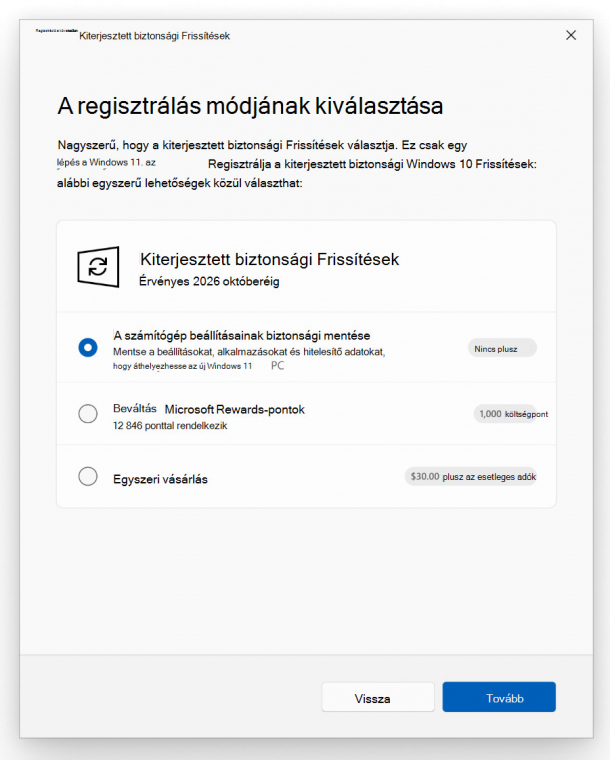
Amennyiben ezek teljesülnek, úgy a kritikus biztonsági javítások meg fognak érkezni, de technikai támogatás, funkciófrissítés stb. már nem elérhető. Az 1 éves támogatás sincsen teljesen nincsen ingyen:
- a PC beállításait szinkronizálni kell a Microsoft felhőszolgáltatásába
- 1000 Microsoft Rewards pontot kell beváltani a támogatásért cserébe
- 30 USD-t kell fizetni (kb. 11 ezer forint)
Ezzel nyersz ugyan 1 év haladékot a frissítéshez, vagy PC-d leváltásához, de 2026. október 13-án már tényleg semmi mentőövet nem dob majd a Microsoft (legalábbis jelenleg ezt állítják).